Sogar etwas so Einfaches wie eine Maustaste kann fehlschlagen. Wenn die Linksklicktaste Ihrer Maus klemmt, nicht konstant reagiert oder versehentlich doppelklickt, weist dies häufig auf ein Hardwareproblem mit der Maus hin. Es könnte sich jedoch um ein Softwareproblem handeln.
Inhaltsverzeichnis
Es ist wahrscheinlich ein Hardwareproblem; So überprüfen Sie
Unserer Erfahrung nach weisen die meisten Probleme mit der linken Maustaste (oder rechten Maustaste) auf einen Hardwarefehler hin. Wenn die Linksklicktaste der Maus nicht funktioniert, nur manchmal reagiert, beim Ziehen versehentlich „ausklickt“, beim einmaligen Klicken fehlklickt oder doppelklickt, ist das ein ziemlich gutes Zeichen dafür, dass mit der Hardware in der linken Maustaste etwas nicht stimmt. Schaltfläche selbst anklicken.
Es gibt eine extrem einfache Möglichkeit, zu überprüfen, ob ein Hardware- oder ein Softwareproblem vorliegt: Trennen Sie Ihre Maus von Ihrem aktuellen Computer, schließen Sie sie an einen anderen Computer an und testen Sie die Linksklick-Taste. Wenn Sie eine kabellose Maus haben, stecken Sie entweder deren RF-Dongle in einen anderen Computer oder koppeln Sie sie über Bluetooth mit einem anderen Computer.
Wenn das Problem dasselbe ist, wenn die Maus an einen anderen Computer angeschlossen ist, wissen Sie, dass ein Hardwareproblem vorliegt. Wenn die Maus auf einem anderen Computer einwandfrei funktioniert, liegt ein Problem mit der Softwarekonfiguration Ihres aktuellen Computers vor.
Sie können auch versuchen, eine andere Maus an Ihren aktuellen PC anzuschließen. Hat es das gleiche Problem? Wenn nicht, liegt wahrscheinlich ein Hardwareproblem vor. Wenn beide Mäuse dieselben seltsamen Linksklick-Probleme haben, liegt definitiv ein Softwareproblem mit Ihrem PC vor.
Es könnte auch ein Problem mit einem USB-Anschluss an Ihrem System vorliegen. Wenn es sich um eine kabelgebundene Maus handelt, versuchen Sie, Ihre Maus an einen anderen USB-Anschluss anzuschließen. Wenn Sie eine kabellose Maus mit einem USB-Dongle haben, verschieben Sie den Dongle an einen anderen USB-Anschluss.
Denken Sie daran, dass einige Probleme punktuell oder sporadisch auftreten können, insbesondere wenn die Hardware gerade erst ausfällt. Die Maustaste kann die meiste Zeit funktionieren und nur manchmal versagen. Verwenden Sie die Maus lange genug mit einem anderen PC, um sicherzustellen, dass sie richtig funktioniert.
So reparieren Sie eine defekte Maustaste

Alle Maustasten werden schließlich fehlschlagen, wenn Sie sie genug verwenden. Maustasten werden für eine bestimmte Anzahl von Klicks bewertet. Zum Beispiel die neueste Version von Razers beliebtem DeathAdder Elite Gaming-Maus wird mit „bis zu 50 Millionen Klicks“ bewertet. Eine billigere Maus kann für viel weniger Klicks bewertet werden. Danach nutzt sich der physische Mechanismus der Maustaste ab und funktioniert nicht mehr richtig.
Wenn Ihre Maus noch Garantie hat, empfehlen wir Ihnen, sich an den Hersteller zu wenden und diese zu nutzen. Das Unternehmen sollte die Maus für Sie reparieren oder Ihnen wahrscheinlich eine neue schicken.
Wenn die Garantie für Ihre Maus abgelaufen ist, ist es möglicherweise an der Zeit, kauf dir eine neue maus. Oder, wenn Sie bereit sind, sich die Hände schmutzig zu machen, können Sie versuchen, es selbst zu reparieren. Der genaue Vorgang hängt von Ihrem Mausmodell und dem genauen Problem ab. iFixit hat beispielsweise eine allgemeine Anleitung zu maustasten reparieren. YouTube ist voller Ratschläge für einzelne Mausmodelle, wie zum Beispiel diese Anleitung zu Nachspannen einer Feder in einer Logitech Performance MX-Maus. Das Problem ist möglicherweise einfacher als es scheint – Sie müssen möglicherweise nur die Maus öffnen und den störenden Staub entfernen. Wir empfehlen, nach dem Modellnamen Ihrer Maus zu suchen und nach „Linksklick korrigieren“, „Maustaste reparieren“ oder einer ähnlichen Suche nach benutzerdefinierten Informationen zu suchen.
So beheben Sie Softwareprobleme mit Linksklick
Wenn Ihre Maus auf einem anderen PC einwandfrei funktioniert, auf Ihrem jedoch nicht richtig, dann herzlichen Glückwunsch! Sie können den Fehler beheben. Sie müssen nur herausfinden, welches Softwareproblem Sie haben.
Bevor wir beginnen, wenn Sie diese Tipps aufgrund von Mausklickproblemen nicht befolgen können, können Sie die Maustasten aktivieren, indem Sie die linke Alt + linke Umschalttaste + Num-Taste drücken. Sie können dann Ihren Mauszeiger über Ihre Tastatur steuern.
Unter Windows ist es möglich, die linke und rechte Maustaste zu vertauschen. Wenn Sie dies getan haben, scheint Ihre linke Maustaste nicht normal zu funktionieren – sie funktioniert als rechte, während die rechte als linke funktioniert. Dies ist für Linkshänder gedacht, die eine Rechtshänder-Maus verwenden.
Gehen Sie unter Windows 10 zu Einstellungen > Geräte > Maus. Stellen Sie unter „Wählen Sie Ihre primäre Schaltfläche“ sicher, dass die Option auf „Links“ eingestellt ist. Gehen Sie unter Windows 7 zu Systemsteuerung> Hardware und Sound> Maus und stellen Sie sicher, dass „Primäre und sekundäre Tasten wechseln“ nicht aktiviert ist.
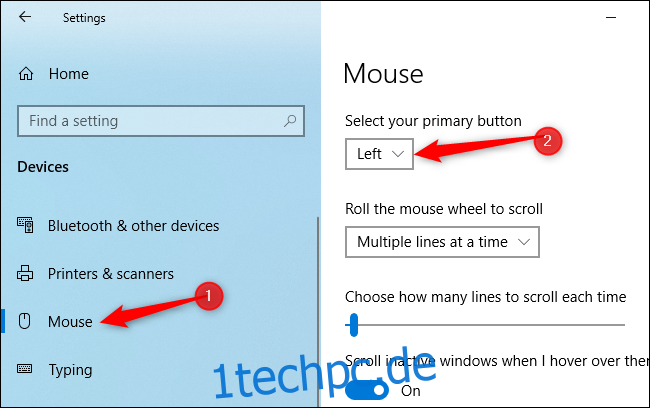
Die ClickLock-Funktion kann auch seltsame Probleme verursachen. Wenn diese aktiviert ist, können Sie die Maustaste kurz drücken und loslassen. Windows behandelt die Maustaste als gedrückt gehalten, bis Sie erneut klicken. Dies kann Ihnen beim Hervorheben und Ziehen helfen, wenn Sie Schwierigkeiten haben, die Maustaste gedrückt zu halten, aber es ist ein seltsames und verwirrendes Verhalten, wenn diese Einstellung versehentlich aktiviert wurde und Sie sich dessen nicht bewusst sind.
Unter Windows 10 und 7 gehen Sie zu Systemsteuerung > Hardware und Sound > Maus. Stellen Sie sicher, dass die Option „ClickLock aktivieren“ hier deaktiviert ist.
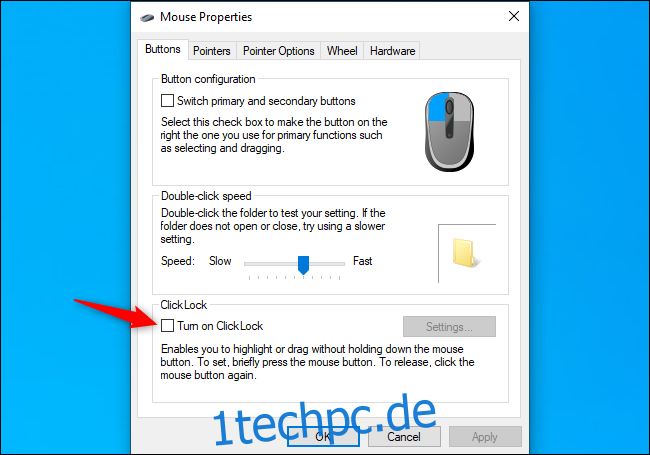
Es ist möglich, dass auch ein Hardwaretreiberproblem zu Problemen bei der Erkennung der Mausklicks führt. Wir haben dieses Problem noch nie in freier Wildbahn gesehen, aber es lohnt sich, es zu überprüfen. Um dies zu testen, öffnen Sie den Geräte-Manager. Sie können dies tun, indem Sie unter Windows 10 mit der rechten Maustaste auf die Schaltfläche Start klicken und „Geräte-Manager“ auswählen.
Erweitern Sie den Abschnitt „Mäuse und andere Zeigegeräte“, suchen Sie Ihre Maus, klicken Sie mit der rechten Maustaste darauf und wählen Sie „Treiber aktualisieren“. Klicken Sie auf „Automatisch nach aktualisierter Treibersoftware suchen“, und Windows versucht, neue Treiber zu finden, die der Maus entsprechen.
Wenn Sie hier mehrere Mausgeräte sehen, wiederholen Sie den Vorgang für jedes.
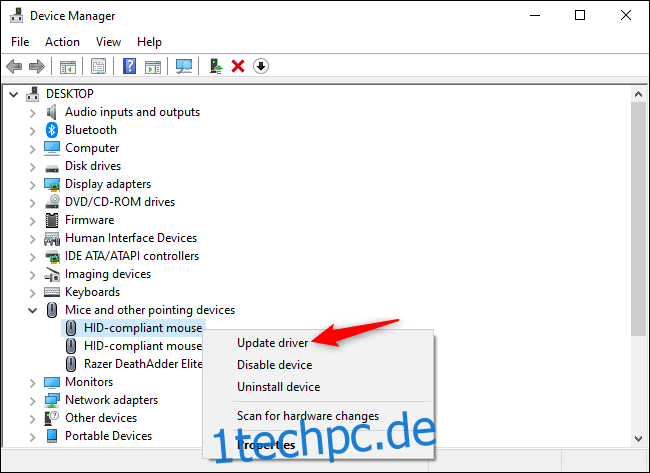
Viele andere Websites bieten eine Vielzahl von Tipps zur Fehlerbehebung, von denen wir bezweifeln, dass sie hilfreich sind. Wie immer ist es eine gute Idee, Ihren PC neu zu starten und zu sehen, ob das Problem dadurch behoben wird. Und natürlich können Sie versuchen, im abgesicherten Modus zu booten, um zu sehen, ob ein seltsames Hardwareproblem vorliegt. Aber das Scannen Ihrer Systemdateien auf Beschädigungen wird wahrscheinlich nicht helfen.
Seien wir ehrlich: Die meisten Linksklick-Probleme bei Mäusen sind auf Hardwarefehler zurückzuführen. Sofern Sie nicht versehentlich eine bestimmte Einstellung in Windows aktiviert haben, besteht die eigentliche Lösung für ein Linksklick-Problem im Allgemeinen darin, die Maus selbst zu ersetzen (oder zu reparieren).

